Fallo de autenticación PDP: qué es, por qué ocurre y cómo solucionarlo
Luis Rafael•Jul 29, 2024
Fallo de Autenticación PDP: Qué es, Por Qué Ocurre y Cómo Solucionarlo
Los problemas de red pueden ser confusos y frustrantes, especialmente cuando ocurren inesperadamente. Un problema común es el fallo de autenticación PDP. En este artículo, explicaremos qué es el fallo de autenticación PDP, por qué ocurre y, lo más importante, cómo solucionarlo y prevenirlo. Sigue leyendo para que te ayudemos a resolver este problema rápidamente y mantener tus datos móviles funcionando sin problemas.
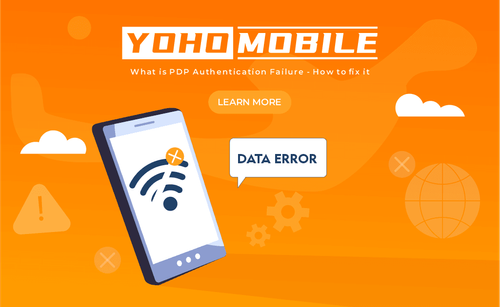
Imagen por Vecteezy
En este artículo:
- ¿Qué es el Fallo de Autenticación PDP?
- Causas del Fallo de Autenticación PDP
- Cómo Solucionar el Fallo de Autenticación PDP
- Instrucciones Específicas para Dispositivos para Solucionar Fallos de Autenticación PDP
- Cómo Prevenir Fallos de Autenticación PDP
- Preguntas Frecuentes
¿Qué es el Fallo de Autenticación PDP?
Comencemos con lo básico. ¿Qué es la autenticación PDP? La autenticación PDP es un proceso que permite que tu teléfono se conecte a internet móvil. PDP significa Protocolo de Datos por Paquetes, que ayuda a tu dispositivo a conectarse a internet a través de tu red móvil.
Cuando falla la autenticación PDP, significa que tu teléfono no puede conectarse correctamente a la red de tu operador. A menudo se debe a configuraciones incorrectas o problemas de red. Este fallo de autenticación PDP puede impedir que tu teléfono acceda a tu plan de datos celulares y a internet, lo que genera problemas con la navegación, las aplicaciones y otros servicios en línea.
Por lo tanto, comprender este problema es crucial para todos los usuarios, pero específicamente para aquellos que dependen de sus dispositivos para tareas diarias.
Causas del Fallo de Autenticación PDP
Varias razones pueden causar fallos de autenticación PDP y evitar que tu teléfono se conecte a los datos móviles. Aquí están las principales causas:
- Señal de Red Débil: Uno de los principales causantes del fallo de autenticación PDP son los problemas de red móvil. Por ejemplo, si la señal en tu área es débil, tu dispositivo podría no conectarse a la estación base.
- Problemas con la Tarjeta SIM: Una inserción incorrecta de la tarjeta SIM, una tarjeta SIM dañada, u otros problemas menores pueden causar fallos de autenticación PDP.
- Actualización de Configuración del Operador: La configuración del operador desactualizada o corrupta en tu dispositivo puede causar fallos de autenticación PDP.
- Configuraciones APN Incorrectas: Tu teléfono necesita las configuraciones correctas del Nombre del Punto de Acceso (APN) para conectarse a internet. Si estas son incorrectas, no podrás conectarte en línea.
- Errores de Software: A veces, un error en el software de tu teléfono puede impedir que se conecte correctamente.
Cómo Solucionar el Fallo de Autenticación PDP
Hay varios pasos para solucionar este problema y hacer que tus servicios de datos móviles vuelvan a funcionar. En esta guía, proporcionaremos soluciones básicas y avanzadas para resolver el fallo de autenticación PDP en iPhones y otros dispositivos.
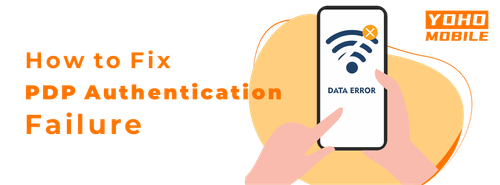
Imagen por Vecteezy
Pasos Básicos para Solucionar un Fallo de Autenticación PDP
Reinicia tu Dispositivo: A veces, una simple reiniciada puede solucionar los fallos de autenticación PDP. Intenta apagar y encender tu teléfono. Esto puede restablecer las conexiones de red y solucionar problemas temporales.
Activa y Desactiva el Modo Avión: Activar y desactivar el modo avión puede actualizar la conexión de red de tu dispositivo y resolver problemas menores de conexión.
Apaga y Enciende tu eSIM: Apagar y encender la eSIM podría restablecer la conexión de red, solucionando a menudo problemas de autenticación PDP.
Actualiza tu Software: Asegúrate de que el software de tu teléfono esté actualizado. Ve a configuraciones y busca actualizaciones de software.
Contacta a tu Operador: Si el problema persiste, comunícate con tu operador móvil para obtener más ayuda. Pueden proporcionar instrucciones específicas o restablecer tus configuraciones de red de forma remota si es necesario.
Pasos Avanzados para Solucionar un Fallo de Autenticación PDP
Restablece las Configuraciones de Red: Si los pasos básicos no funcionan, restablece las configuraciones de red. Este proceso devolverá el dispositivo a los valores predeterminados de fábrica, borrando todas las redes Wi-Fi guardadas, conexiones Bluetooth y configuraciones celulares.
Verifica y Configura las Configuraciones APN:
-
Ve a la aplicación de “Configuraciones” de tu teléfono.
-
Accede a Configuraciones de Red Móvil. Toca “Red Móvil” o “Redes Celulares.”
-
Busca “Nombres de Punto de Acceso” (APN) y selecciona tu APN actual o agrega uno nuevo si es necesario.
-
Ingresa los Detalles Correctos del APN para tu región (para usuarios de Yoho Mobile)
- China y Taiwán: “CTExcel”
- Hong Kong y Tailandia: “3gnet”
- Otras regiones: “globaldata”
-
Guarda y reinicia tu teléfono para aplicar las nuevas configuraciones.
Para instrucciones detalladas, revisa esta guía sobre cómo configurar el APN en un iPhone.
Instrucciones Específicas para Dispositivos para Solucionar Fallos de Autenticación PDP
A veces, los fallos de autenticación PDP pueden necesitar ser solucionados a nivel del dispositivo.
Cómo Resolver el Fallo de Autenticación PDP en iPhone 13, 14 y 15:
- Actualiza el Software: Ve a Configuraciones > General > Actualización de Software e instala cualquier actualización disponible.
- Restablece las Configuraciones de Red: Navega a Configuraciones > General > Restablecer > Restablecer Configuraciones de Red.
- Verifica las Configuraciones APN: Asegúrate de que las configuraciones APN de tu iPhone sean correctas para prevenir fallos de autenticación PDP.
En iPads:
- Actualiza el Software: Asegúrate de que tu iPad tenga la última versión de iOS y configuraciones del operador.
- Verifica las Configuraciones APN: Verifica que las configuraciones APN sean precisas.
Otras Soluciones Específicas del Operador:
Diferentes operadores como T-Mobile, Three, Docomo y Verizon tienen configuraciones y actualizaciones específicas. Asegúrate de que tu dispositivo sea compatible con tu operador y tenga las configuraciones correctas para prevenir problemas de autenticación PDP.
Cuándo Contactar Soporte:
Si el problema persiste, contacta al servicio de atención al cliente de tu operador para obtener ayuda.
Consejo: Antes de contactar soporte, ten a mano el modelo de tu dispositivo, la versión del software y una descripción detallada del problema para ayudar al equipo de soporte a asistirte más eficazmente.
Cómo Prevenir Fallos de Autenticación PDP
Para evitar que los fallos de autenticación PDP ocurran en el futuro, puedes tomar algunos pasos sencillos:
- Mantén tu Dispositivo Actualizado: Siempre instala las últimas actualizaciones de software para tu teléfono o tableta.
- Verifica las Configuraciones APN: Asegúrate de que las configuraciones del Nombre del Punto de Acceso (APN) sean correctas para tu operador. Estas configuraciones permiten que tu dispositivo se conecte a internet.
- Reinicia Regularmente: Reinicia tu dispositivo a menudo para actualizar su conexión de red.
- Evita la Congestión de Red: Trata de usar tu plan de datos en áreas con buena cobertura de red para evitar la congestión, ya que esto puede llevar a problemas de conectividad.
- Mantén tu Tarjeta SIM en Buen Estado: Asegúrate de que tu tarjeta SIM esté correctamente insertada y no esté dañada. Si crees que tu tarjeta SIM podría estar rota, contacta a tu operador para obtener una nueva.
Preguntas Frecuentes
¿Qué significa “No se pudo activar la red de datos celulares”?
El mensaje “No se pudo activar la red de datos celulares” significa que tu dispositivo no puede conectarse a la red móvil. La autenticación PDP (Protocolo de Datos por Paquetes) es necesaria para que tu teléfono use datos celulares. Si falla, tu teléfono no podrá acceder a internet a través de datos móviles. Para solucionarlo, verifica las configuraciones APN de tu teléfono, reinicia tu dispositivo o contacta a tu proveedor de red para obtener ayuda.
¿Por qué falló mi autenticación de red?
La autenticación de red puede fallar por varias razones. Los problemas comunes incluyen configuraciones APN incorrectas, configuraciones del operador desactualizadas o una tarjeta SIM dañada. Asegurarte de que todas las configuraciones estén correctamente configuradas y actualizadas generalmente puede resolver este problema.
¿Por qué falló la autenticación PDP?
El fallo de autenticación PDP ocurre cuando tu dispositivo no puede comunicarse correctamente con la red. Esto a menudo puede solucionarse actualizando las configuraciones del operador o restableciendo las configuraciones de red. Hacerlo generalmente restaura la función adecuada de la red.
¿Qué es PDP en las configuraciones APN?
PDP significa Protocolo de Datos por Paquetes, y es parte de las configuraciones del APN de tu red móvil. Las configuraciones APN le dicen a tu dispositivo cómo conectarse a internet usando la red de tu operador móvil. La configuración PDP maneja específicamente cómo se transfieren los paquetes de datos entre tu dispositivo e internet, para que puedas tener una conexión de datos móviles funcional para actividades en línea.
¿Qué es el fallo de autenticación PDP en iPhone?
El fallo de autenticación PDP (Protocolo de Datos por Paquetes) en un iPhone significa que tu dispositivo no puede conectarse a internet móvil. Esto usualmente ocurre debido a configuraciones incorrectas o problemas de red. Para solucionarlo, podrías necesitar verificar y restablecer tus configuraciones APN, reiniciar tu iPhone o actualizar su software.
